Podle Vášnivý spisovatel
Rozpoznávání hlasu bylo požehnáním pro uživatele systému Windows od jeho uvedení na trh. Hlasový přístup umožňuje uživatelům ovládat a spravovat úkoly na vašem počítači se systémem Windows 11, pokud je povolen. Můžete mu dát pokyn tím, že řeknete jako „Přejít na plochu“ a okamžitě rozpozná hlas a následuje a dostanete se na plochu. Představte si, že nepracujete sami a máte kolem sebe málo lidí, kteří mluví, pak systém rozpozná i jejich hlas a může být manipulováno a práce na vašem systému může být narušena. Hlasový přístup se také spustí automaticky při každém spuštění systému Windows. V tomto příspěvku vysvětlujeme, jak zakázat automatické spouštění hlasového přístupu v systému Windows 11.
Jak zakázat hlasový přístup z automatického spouštění v systému Windows 11
Krok 1: Stiskněte Windows + U klávesy společně na klávesnici otevřete Přístupnost stránce ve vašem systému.
Krok 2: Poté přejděte na stránku dolů a vyberte Mluvený projev možnost, jak je uvedeno níže.
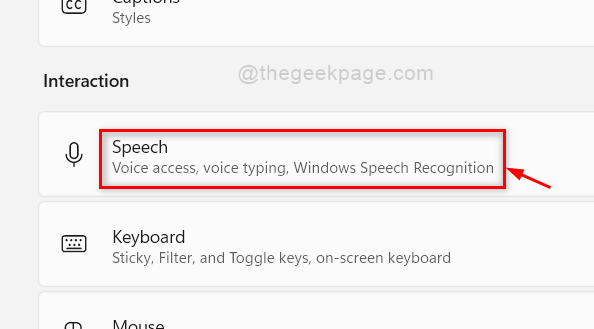
Krok 3: Na stránce Řeč se ujistěte Hlasový přístup se aktivuje kliknutím na přepínací tlačítko pro jeho zapnutí Na.
POZNÁMKA :Hlasový přístup funkce byla představena Windows 11 s vydáním Windows 11 Insider Preview Build 22518 nebo nejnovější pro uživatele zaregistrované pod dev channel of Windows insider program. Proto prosím přejděte na aktualizace systému Windows v Nastavení aplikace a kontrola aktualizací a stáhněte a nainstalujte nejnovější verzi.
Krok 4: Poté zrušte zaškrtnutí Spusťte hlasový přístup po přihlášení k počítači zaškrtávací políčko, jak je znázorněno níže.
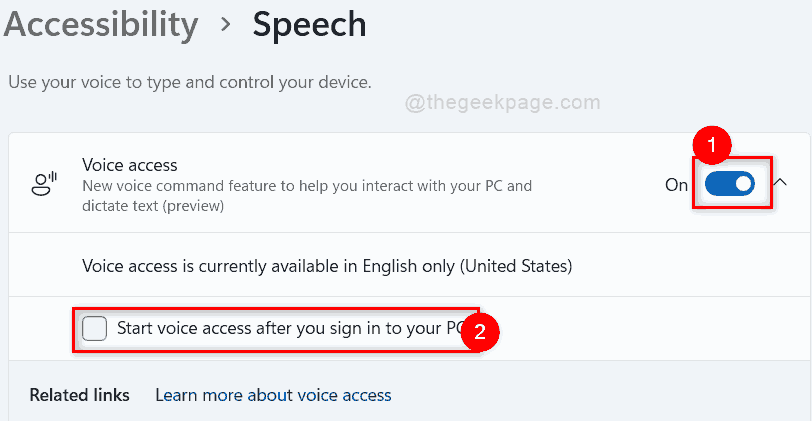
Krok 5: Po dokončení klikněte na okno Usnadnění.
Nyní zde poté, co se hlasový přístup nespustí automaticky, kdykoli se přihlásíte do systému.
To je vše.
Doufám, že tento článek byl informativní a užitečný.
Dejte nám prosím vědět v sekci komentářů níže.
Děkuju.

